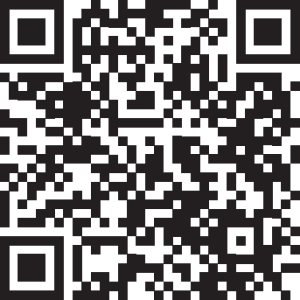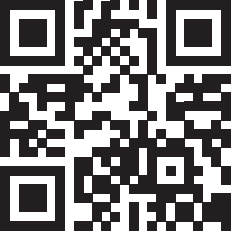FREECOM x
Installation Guide
INSTALLATION VIDEO
Installations video
CONTENTS
A  X2 B
X2 B  X2 C
X2 C  X2 D
X2 D 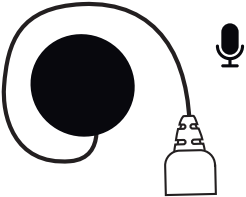
Velcro Velcro Booster
E
![]()
F

Short cord on Left (L) speaker
G H I J


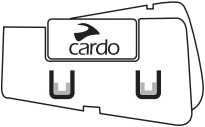

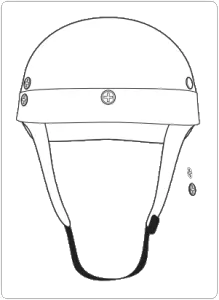 $
$  Sold separately
Sold separately
1

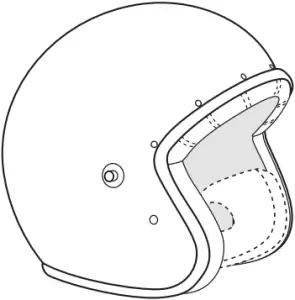

2 A ![]() X2
X2
2a A![]()

2b A ![]()

3 F 
3a

3b 3c

 Remove Padding
Remove Padding
3d 3e
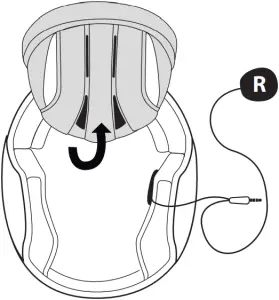
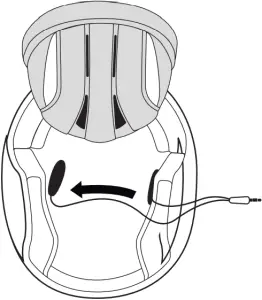
3f 3g
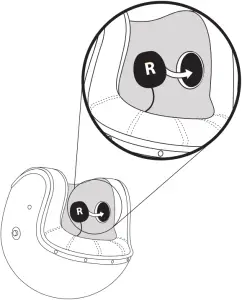
 Return Padding
Return Padding
Option 1
Open face helmet installation 
4 B  X2 + E
X2 + E ![]()
4a B  X2
X2

Place the mic to position the velcros
4b E ![]()

4c
 Arrow faces mouth
Arrow faces mouth
Option 2
Full face helmet installation 
4* D  B
B  X2
X2
4a* B 

4b* D 4c*
4c*

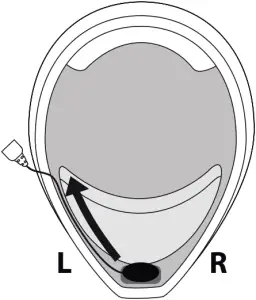
Option 1
Installation on narrow rim helmet 
5 G 
 Push clamp into place
Push clamp into place
Option 2
Installation on wide rim helmet 
5* G  + I
+ I 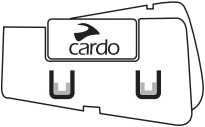 + H
+ H 
5a* H 

5b* I 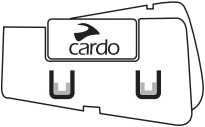


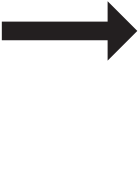
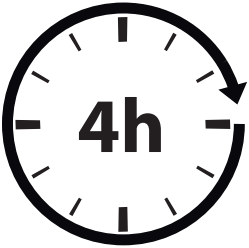
5c* G 

Remove clamp
5d*
G


6

7
7a

7b

7c
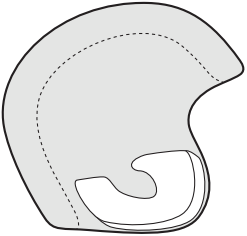

8
J 

9 Optional C  X2
X2 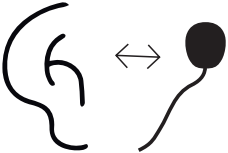
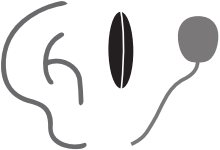
If needed, use booster pads to place speakers closer to ear
9a

9b

10

 | STAY IN TOUCH
| STAY IN TOUCH
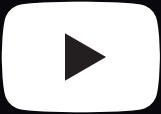 youtube.com/CardoSystemsGlobal/
youtube.com/CardoSystemsGlobal/
 Cardo Connect App
Cardo Connect App
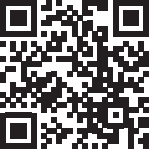 MAN00578 MAN INSTALLATION GUIDE FOR FREECOM X_A02
MAN00578 MAN INSTALLATION GUIDE FOR FREECOM X_A02
Documents / Resources
 |
cardo Freecom 4X Headset [pdf] Installation Guide Freecom 4X, Headset |
 |
cardo Freecom 4X Headset [pdf] User Guide Freecom 4X Headset, Freecom 4X, Freecom Headset, Freecom, Headset |
 |
cardo FREECOM 4x Headset [pdf] Installation Guide FREECOM 4x Headset, FREECOM 4x, Headset |